Opdateret maj 2024: Stop med at få fejlmeddelelser, og sænk dit system ned med vores optimeringsværktøj. Hent det nu kl dette link
- Download og installer reparationsværktøjet her.
- Lad det scanne din computer.
- Værktøjet vil derefter reparér din computer.
Hvis du bruger Google Chrome som din primære webbrowser og ønsker at skifte til Firefox (eller begge), vil du sikkert gerne importere Chrome data ind i Firefox.
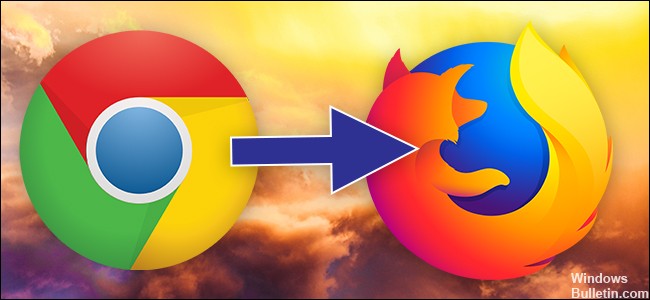
Du kan ændre din browser uden at miste dine indstillinger og alle bogmærker på dine yndlingswebsteder. Afhængigt af den browser, du har brugt, kan dine indstillinger indeholde følgende oplysninger:
- Navigation historie
- standard hjemmeside
- bogmærke
- standard søgemaskiner
- lagrede adgangskoder
Flyt Chrome-bogmærker til en anden browser
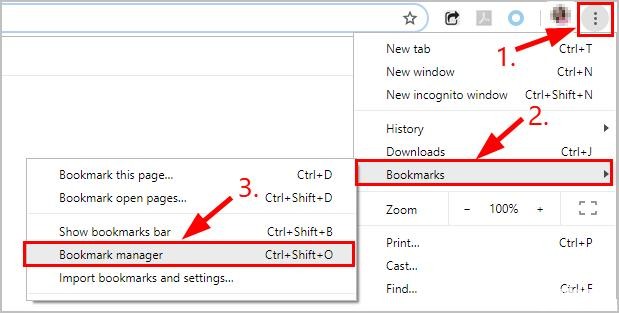
Hvis du vælger en anden browser, kan du tage alle dine Chrome-bogmærker med dig.
Opdatering 2024. maj:
Du kan nu forhindre pc -problemer ved at bruge dette værktøj, såsom at beskytte dig mod filtab og malware. Derudover er det en fantastisk måde at optimere din computer til maksimal ydelse. Programmet retter let på almindelige fejl, der kan opstå på Windows -systemer - ikke behov for timers fejlfinding, når du har den perfekte løsning lige ved hånden:
- Trin 1: Download PC Reparation & Optimizer Tool (Windows 10, 8, 7, XP, Vista - Microsoft Gold Certified).
- Trin 2: Klik på "Begynd Scan"For at finde Windows-registreringsproblemer, der kan forårsage pc-problemer.
- Trin 3: Klik på "Reparer Alt"For at løse alle problemer.
1) Åbn Chrome.
2) I øverste højre hjørne skal du klikke på det tre-punkts lodrette ikon og derefter Bogmærker> Bogmærkehåndtering.
3) Klik på trepunktsikonet.
4) Klik på Eksporter bogmærker.
5) Et vindue åbnes til højre. Gem det til et sted efter eget valg, navngiv bogmærkefilen og sørg for, at den er gemt som et Firefox-HTML-dokument. Klik derefter på Gem.
Chrome eksporterer dine bogmærker som en HTML-fil. Brug denne fil til at importere dine bogmærker til en anden browser.
Importerer chromdata til Firefox: Historie, Bogmærker, Adgangskoder, Cookies
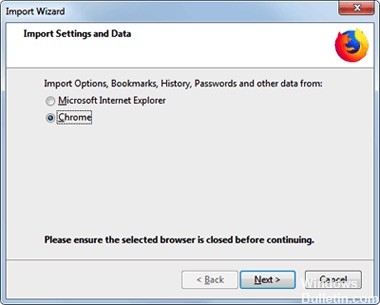
- Sørg for, at Google Chrome er lukket.
- I Firefox skal du trykke på CTRL + Skift + B for at åbne bibliotekets vindue (ELLER klik på knappen Bibliotek på Firefox-menuen, og klik derefter på Bogmærke og derefter Vis alle bogmærker nedenfor).
- Klik på Importer og gem og derefter Importer data fra en anden browser i menuen Biblioteksvindue.
- Importguiden åbnes som vist nedenfor - vælg Chrome, og klik derefter på Næste.
- Kontroller de emner, du vil importere fra Chrome - historik, adgangskoder, bogmærker eller cookies. Du kan importere alt til Firefox på samme tid, hvis du ønsker det.
- Tryk nu på knappen "Næste".
- Der skal vises en besked for at bekræfte, at importen er vellykket - tryk på Udfør, og luk vinduet Bibliotek.
De importerede Chrome-bogmærker skal nu vises i Firefox-bogmærke-menuen i en "Fra Chrome" -mappe - du kan omarrangere dem eller flytte dem til andre mapper, hvis det er nødvendigt.
De importerede adgangskoder vises i de forbindelser, der er gemt i Firefox. Den importerede historik er tilgængelig under "Historik" i Firefox-menulinjen, og de importerede cookies gemmes i Firefox.
KONKLUSION
Browsere har direkte forbindelse til Internettet og får hjælp til at finde de ønskede oplysninger. Derfor er det vigtigt at bruge den praktiske browser i stedet for at tilpasse sig standard Windows- og Mac-browsere. Heldigvis er Microsoft Edge og Safari ikke begge kompetente browsere før Google Chrome eller Firefox. Hvis du prøver mellem de to populære browsere, skal du muligvis synkronisere bogmærkerne mellem dem for at bevæge sig uden problemer.
https://support.mozilla.org/en-US/kb/import-bookmarks-google-chrome
Ekspert Tip: Dette reparationsværktøj scanner lagrene og erstatter korrupte eller manglende filer, hvis ingen af disse metoder har virket. Det fungerer godt i de fleste tilfælde, hvor problemet skyldes systemkorruption. Dette værktøj vil også optimere dit system for at maksimere ydeevnen. Den kan downloades af Klik her

CCNA, Web Developer, PC Fejlfinding
Jeg er computerentusiast og en praktiserende it-professionel. Jeg har mange års erfaring bag mig i computerprogrammering, hardwarefejlfinding og reparation. Jeg er specialiseret i webudvikling og database design. Jeg har også en CCNA-certificering til netværksdesign og fejlfinding.

